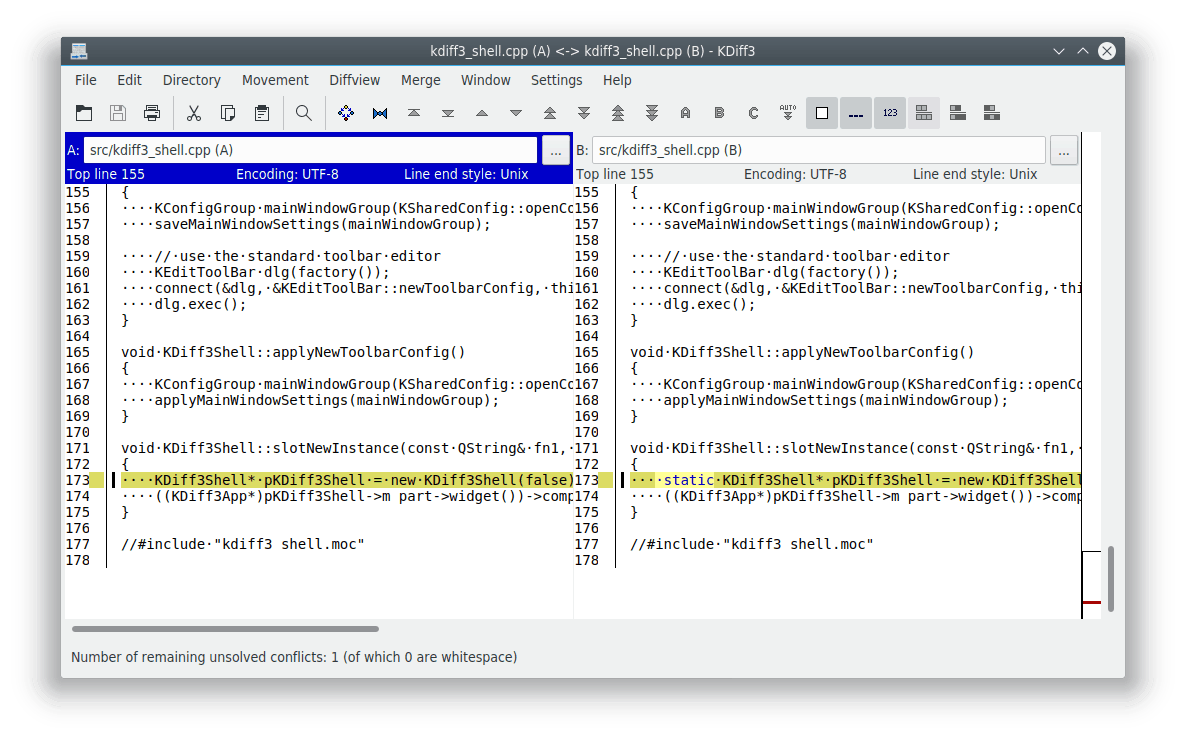
A la part superior de cada finestra de text es troba la seva «línia d'informació». Les línies d'informació de les finestres d'entrada contenen una lletra A, B o C, el nom editable del fitxer, un botó per a examinar i el número de línia de la primera línia visible a la finestra. (Cal tenir en compte que la finestra C és opcional). Cada línia d'informació apareix en un color diferent.
Quan seleccioneu un altre fitxer mitjançant l'exploració o acabeu d'editar el nom del fitxer prement Retorn, el fitxer nou es carregarà i es compararà amb el/s fitxer/s ja carregat/s.
Les tres finestres d'entrada tenen assignades les lletres A, B i C. A té color blau, B té verd i C té magenta. (Aquests són els valors predeterminats, però es poden canviar a l'element Color en el diàleg de configuració).
Quan es detecta una diferència, el color mostrarà quin fitxer d'entrada difereix. Quan difereixen els altres dos fitxers d'entrada, el color utilitzat per a expressar-ho serà el vermell de manera predeterminada (l'opció Color del conflicte a l'element Color en el diàleg de configuració). Aquest esquema de colors és especialment útil en el cas de tres fitxers d'entrada, els quals es veuran a la següent secció (Fusionar).
A l'esquerra de cada text hi ha la columna del «resum». Si ocorre cap diferència en una línia, la columna del resum mostrarà el color respectiu. Per a una diferència de només espais en blanc, el resum estarà marcat. Per als llenguatges de programació on l'espai en blanc no és tan important, això és útil per a veure d'una ullada si s'ha modificat quelcom important. (En C/C++, l'espai en blanc només és interessant dins de les cadenes, comentaris, per al preprocessador i en algunes situacions molt esotèriques).
La línia vertical que separa la columna del resum i el text s'interromprà si el fitxer d'entrada no hi tenia línies. Quan estigui habilitat l'ajust de paraules, aquesta línia vertical apareixerà puntejada per a les línies ajustades.
A la part dreta, es veu una columna «visió de conjunt» a l'esquerra de la barra de desplaçament vertical. Mostra la columna del resum comprimida de l'entrada A. Totes les diferències i els conflictes seran visibles d'una ullada. Quan només s'emprin dues finestres d'entrada, totes les diferències apareixeran aquí en vermell perquè cada diferència també és un conflicte. Un rectangle negre emmarcarà la part visible de les entrades. Per als fitxers d'entrada molt llargs, quan el nombre de línies d'entrada sigui més gran que l'alçada de la columna del resum en píxels, diverses línies d'entrada compartiran una línia del resum. Llavors, un conflicte tindrà la màxima prioritat sobre les diferències senzilles, les quals tindran prioritat sobre sense canvis, de manera que aquí no es perdrà cap diferència o conflicte. En fer clic a dins d'aquesta columna del resum, es mostrarà el text corresponent.
De vegades, l'algoritme col·loca línies incorrectes una al costat de l'altra. O voldreu comparar una part del text amb el text en una posició completament diferent en l'altre fitxer. Per a aquestes situacions, podreu indicar manualment al KDiff3 que s'alineï amb certes línies. Seleccioneu amb el ratolí el text per al qual voleu millorar l'alineació com ho faríeu per a copiar i enganxar a la primera vista de diferències i després escolliu l'element de menú → (Ctrl+Y). Apareixerà una barra taronja a la columna de la visió de conjunt al costat del text triat. Repetiu-ho per a la segona i (si està disponible) per a la tercera vista de diferències. El KDiff3 tornarà immediatament a calcular les diferències cada vegada que ho feu, i alinearà les línies triades. Per descomptat, algunes de les línies intermèdies prèviament coincidents podrien no coincidir més.
Actualment, la fusió no admet l'ús de l'ajuda del manual de «diff».
En alguns casos, el KDiff3 veurà massa o molt poques seccions de diferències a fusionar. En aquest cas, podreu unir o dividir les seccions existents.
Afegiu seccions noves seleccionant primer el text en les línies que estan juntes en qualsevol finestra d'entrada (com per a copiar al porta-retalls). Després trieu l'element de menú → . Les divisions s'afegiran a sobre de la primera línia i a sota de l'última línia del text seleccionat. Si només voleu afegir una secció, seleccioneu el text que comença en una altra secció dividida.
Per a unir seccions en qualsevol finestra d'entrada, seleccioneu quelcom en les línies de les seccions a unir. (També podreu unir diverses seccions en un sol pas). Després, trieu l'element de menú → .